Письмо №2. Скажите, как пользоваться TestDisk? У меня после аварийного отключения электричества перестала загружаться операционная система, загрузившись с Livecd, обнаружил что весь мой жёсткий диск стал нераспределённым пространством, а там было два раздела С и D, на С была установлена Windows 7, а на D очень нужные файлы.
Нашёл информацию в сети о бесплатной программе TestDisk, скачал её на официальном сайте. Там кстати выложена инструкция по работе с программой, а именно то, как восстановить удалённый раздел с жёсткого диска отформатированного в файловую систему NTFS.
Отсоединил я свой винчестер и пошёл к другу, подсоединили мой жёсткий диск к его системнику, там вместо моих разделов то же самое нераспределённое пространство. По инструкции, при запуске программы TestDisk набираю (Create), затем в возникающем окне выбираю из списка мой жёсткий диск и жму Enter, далее выбираю нужный тип Таблицы Разделов, всегда правильное значение уже выбрано «по умолчанию», так как TestDisk определяет тип таблицы автоматически (Intel).
Data Recovery on a Formatted Drive with TestDisk by Britec
Потом оставляю (Analyse) для проверки структуры разделов жёсткого диска и поиска «потерянных» разделов. Далее в официальной инструкции появляется окно с текущей структурой разделов, а у меня вот это: «Warning: the current number of heads per cylinder is 127 but the correct value may be 255. Results». Информацию о том, что это обозначает, нигде в сети не нашёл и работать ли мне дальше с программой не знаю, очень переживаю за свои файлы, прошу дать совет.
Письмо №3. Скажите пожалуйста, где можно скачать TestDisk Livecd , то есть TestDisk на загрузочном компакт-диске, говорят этот диск сделан на операционной системе Ubuntu — основанной на Debian GNU/Linux и рабочий стол там какой-то отличный от Windows. И можно ли каким-то образом сделать загрузочную флешку с программой TestDisk?
Дело в том, что у меня перестала загружаться Windows 7, решив проверить целостность системных файлов, я загрузил ноутбук с простого Livecd и обнаружил что мой раздел С пропал вместе с операционной системой. Жёсткий диск на моём ноутбуке был поделён на два тома С и D и вот раздел С отображён как нераспределённое пространство, на одном форуме в сети подсказали, что нужно найти TestDisk Livecd и загрузить с него ноутбук и попытаться восстановить удалённый системный раздел. Если вы подскажете как всё это осуществить пошагово, то огромное Вам спасибо.
Как восстановить удалённый раздел жёсткого диска бесплатной программой TestDisk
В данной статье я приведу три примера восстановления удалённых разделов с помощью программы TestDisk. Данная программа поможет вам в большинстве случаев восстановить удалённые разделы жёсткого диска, случайно это у вас произошло или в силу каких-либо посторонних причин, к примеру неумелого использования программ менеджеров разделов, аварийного отключения компьютера и так далее. Помочь вам можно, главное не применять стихийно и без опыта сразу несколько программ по восстановлению утерянных разделов винчестера и не останавливать их на половине сделанной работы.
TestDisk Data recovery Tutorial Windows 10/11
Но хочу вас предупредить, делайте всё точно по инструкции, не выбирайте функции программы, о которых вам ничего не известно. Если захотите поупражняться в данной программе, то установите себе в систему виртуальную машину и тренируйтесь сколько хотите, когда уже изучите большую часть возможностей программы TestDisk, тогда и приступайте к работе. TestDisk может вернуть удалённый раздел и потерянную информацию, но может так же удалить раздел и вы потеряете все данные. С программой TestDisk не получится поиграться, как впрочем и с другими подобными программами. Особенно осторожно нужно действовать владельцам ноутбуков.
- Сначала мы с вами разберём простой и самый распространённый случай восстановления одного потерянного раздела на жёстком диске, принадлежащим одному моему знакомому. После экспериментов с одной программой, у него пропал на раздел жёсткого диска, объёмом примерно 130 ГБ с нужными ему папками.
- Второй пример будет посложнее, взятый тоже из жизни, коллеги по работе принесли винчестер с двумя удалёнными разделами, один из которых содержал установленную операционную систему Windows 7, а на другом разделе находилась папка фото с семейным архивом фотографий, её нужно было спасать в первую очередь. При ближайшем рассмотрении жёсткого диска программа TestDisk так же нам вынесла предупреждение Warning: the current number of heads per cylinder is 127 but the correct value may be 255. Results , но обо всём подробно, нам нужно будет восстановить все данные и запустить семёрку.
- В третьем примере, мы с вами скачаем на официальном сайте TestDisk Livecd и с помощью него так же восстановим удалённый раздел жёсткого диска ноутбука.
На самом деле на официальном сайте разработчика замечательной бесплатной программы TestDisk , имеется понятная инструкция применения программы, сама программа разработана К. Гренье (Christophe GRENIER).
http://www.cgsecurity.org/wiki/TestDisk_шаг_за_шагом , но так как вся работа с программой происходит в командной строке и на английском языке, многие начинающие пользователи данную программу избегают, а зря.
Итак давайте рассмотрим три примера восстановления удалённых разделов жёсткого диска по очереди.
Идём на официальный сайт программы и скачиваем её,
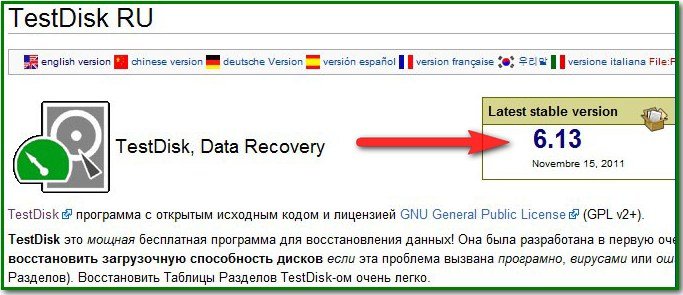
я предлагаю скачать и работать в версии Beta: TestDisk PhotoRec 6.13 (15 November 2011), Data Recovery, если у вас Windows 64-bit выбираем свою версию,
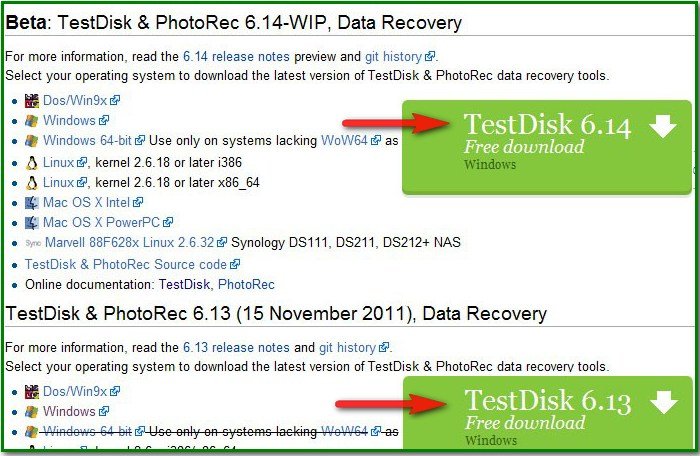
скачали затем разархивируем программу из архива. За запуск программы отвечает файл testdisk_win.exe .
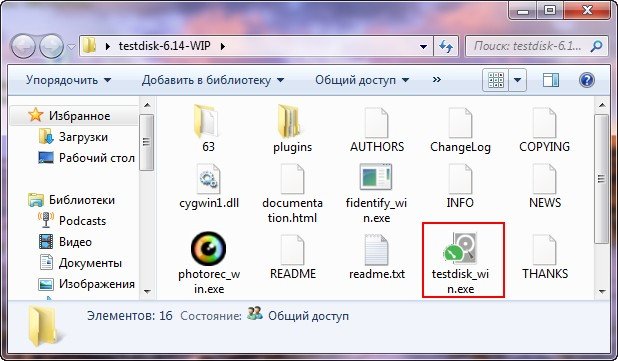
Как пользоваться TestDisk? У нас имеется жёсткий диск Maxtor STM3250310AS, на котором был случайно удалён раздел с очень нужными файлами. Как видим в Управлении дисками он определяется как Диск 2. На нём находится нераспределённое пространство объёмом 113,2 ГБ, это и есть наш удалённый раздел,
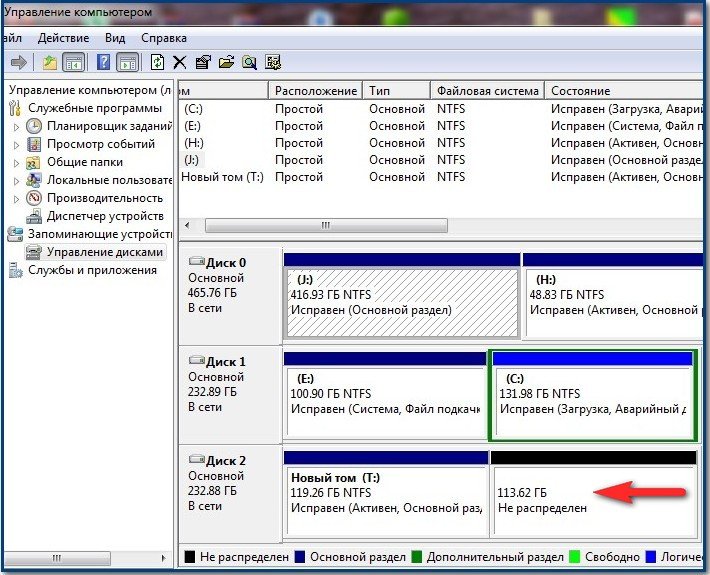
его нам и нужно восстановить. Всегда при работе с программой TestDisk, очень важно знать, какие именно файлы располагались на удалённом разделе, так как программа может найти давно удалённые разделы, которые вам уже не нужны. Нам нужно вернуть удалённый раздел с папками Диплом, Курсовая, Чертежи.
В начальном окне программы нам с вами нужно выбрать — вести ли программе в процессе работы отчёт обо всех осуществляемых операциях или нет. Лично мне отчёт не нужен и я выберу с помощью стрелок на клавиатуре No Log (Отчёт не требуется) . Вы можете выбрать Create (требуется отчёт) . Для продолжения работы жмём Enter на клавиатуре.
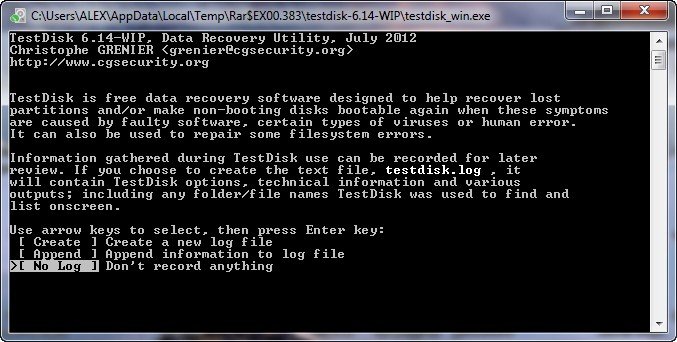
В данном окне нужно выбрать жёсткий диск, на котором нужно искать удалённый раздел. В моём случае как видите имеется три винчестера: Western Digital и два одинаковых Maxtor STM3250310AS. Я выбираю стоящий последним в списке Maxtor (почему третий, а не второй, именно на третьем мне удалось найти файлы моего знакомого, как я это сделал читайте дальше) и жму Enter. Ниже по умолчанию стоит Proceed (Приступить).
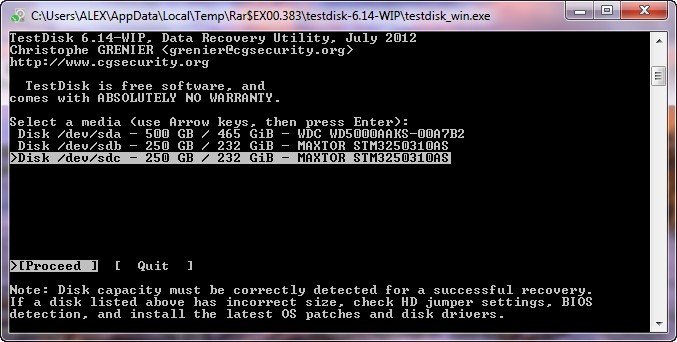
Выбираем необходимый тип Таблицы Разделов, обычно это Intel . Нужно знать, что TestDisk определяет тип таблицы автоматом и правильный тип всегда выбран по умолчанию. Далее Enter
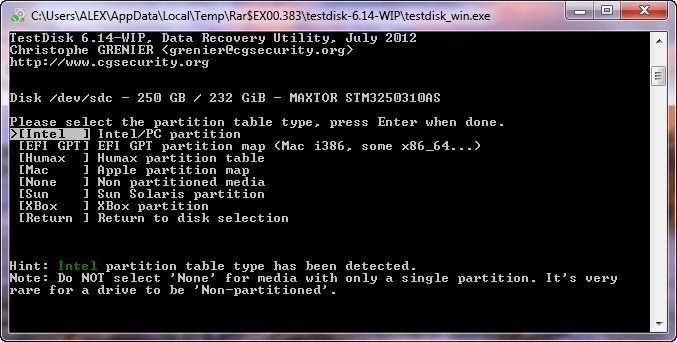
Выбираем пункт Анализ (Analyse) для поиска удалённых разделов и TestDisk просматривает начальные сектора цилиндров, первичные разделы находятся начиная с первого сектора цилиндра, а логические разделы — со второго сектора. Другими словами программа TestDisk сканирует жёсткий диск на наличие заголовков файловых систем, каждый обнаруженный во время такого сканирования заголовок, TestDisk расценивает как найденный раздел, затем она определяет его объём и добавляет в список найденных разделов.
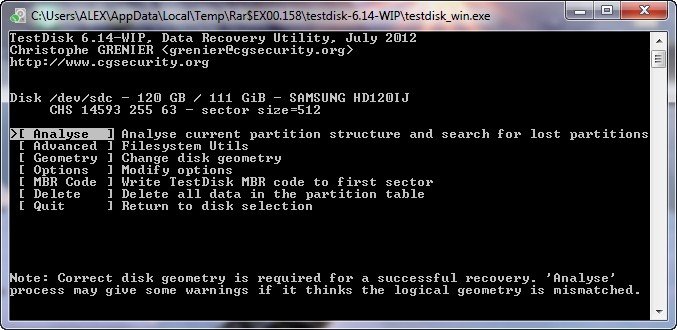
В этом окне отображена текущая структура разделов нашего жёсткого диска, жмём Quick Search (Быстрый поиск) .
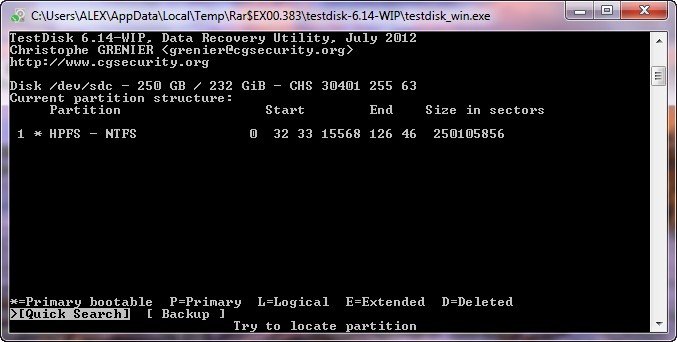
Происходит более тщательный поиск удалённых разделов, он может занять некоторое время, которое зависит от мощности вашего компьютера.
Теперь внимание друзья, в данном окне лучше не ошибаться, среди найденных разделов находится и наш удалённый том, который нужно восстановить.
С помощью стрелок на клавиатуре выбираем нижний раздел, во первых ориентируемся по объёму, занимал он у нас где-то 113 ГБ,
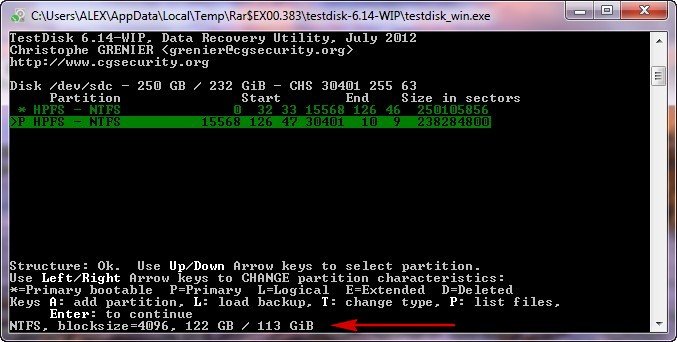
затем заходим внутрь удалённого раздела с помощью нажатия клавиши клавиатуры в английской раскладке ( P ) и к нашей радости видим все нужные нам папки: Диплом, Курсовая, Чертежи.
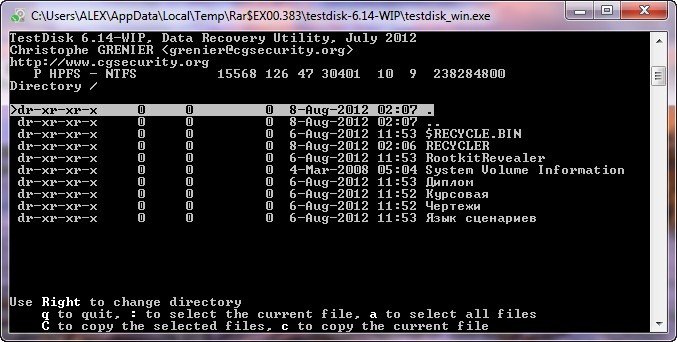
Чтобы выйти из режима отображения файлов, нажимаем ( Q ). Кстати слева каждого раздела обозначен его тип. * для загрузочного раздела, P для первичного, L для логического, E для расширенного. Теперь жмём Enter.
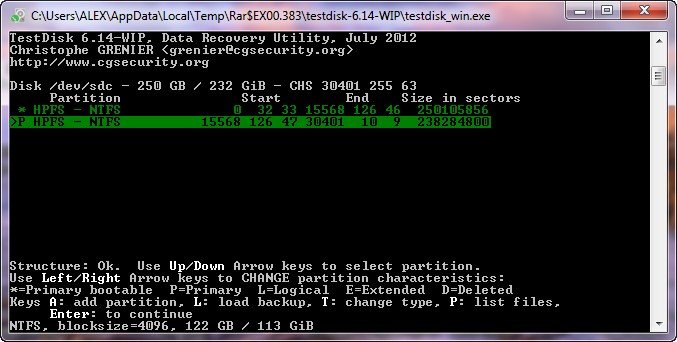
Итак почти финиш, нужный для восстановления раздел мы уже выбрали, здесь выбираем с помощью стрелок на клавиатуре «Write» (Запись) и вся информация о найденном разделе будет записана в таблицу разделов жёсткого диска, нажимаем Enter.
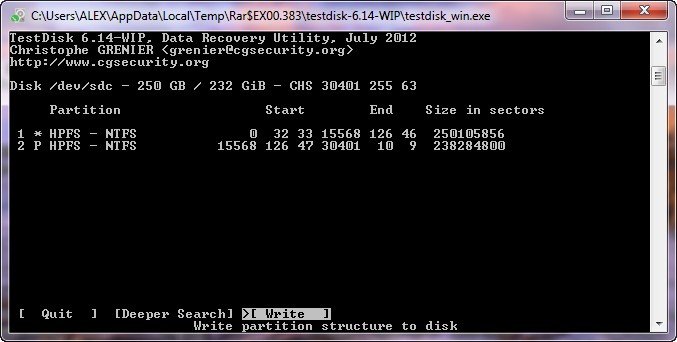
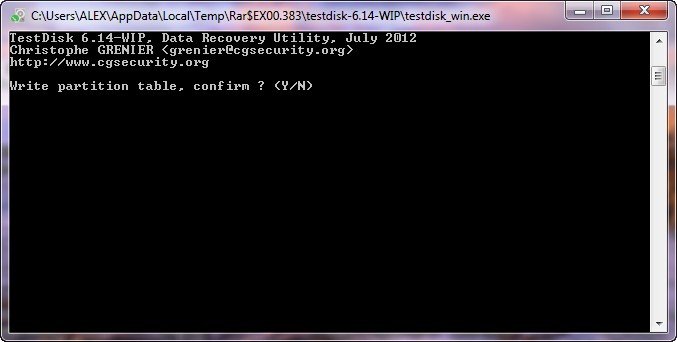
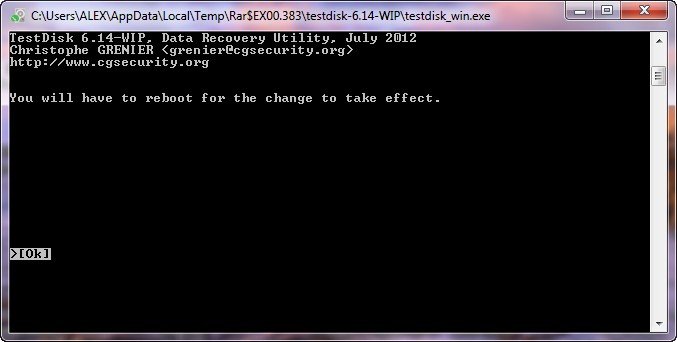
Закрываем программу и перезагружаем компьютер. Появился удалённый раздел с нужными нам папками.
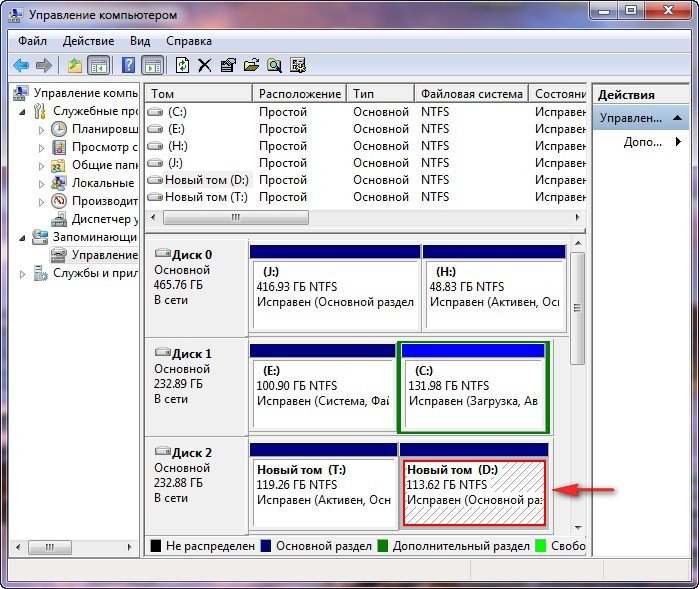

Во втором случае подсоединив жёсткий диск с двумя удалёнными разделами, на одном из которых была операционная система Windows 7, к нашему компьютеру, мы с вами видим в Управлении дисками такую картину. Диск 2 объёмом 111, 79 ГБ полностью нераспределён, удастся ли на нём восстановить что-нибудь сейчас посмотрим.
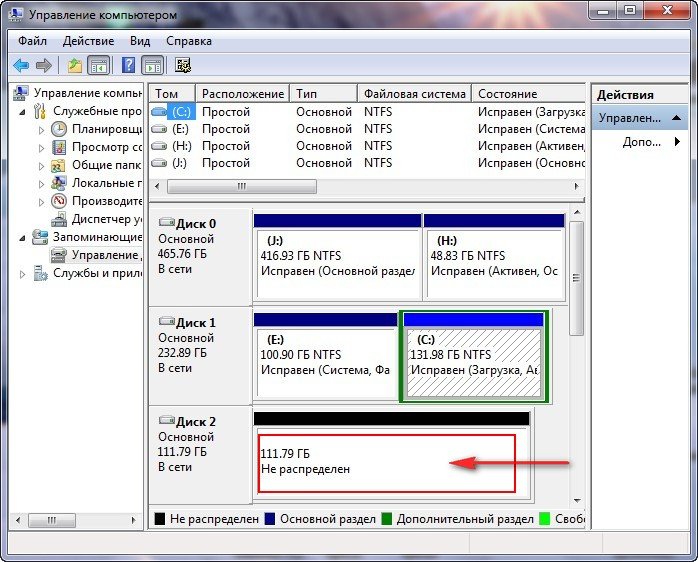
Опять запускаем TestDisk и в первом окне программ выбираем No Log (Отчёт не требуется) или Create (требуется отчёт) и жмём Enter на клавиатуре
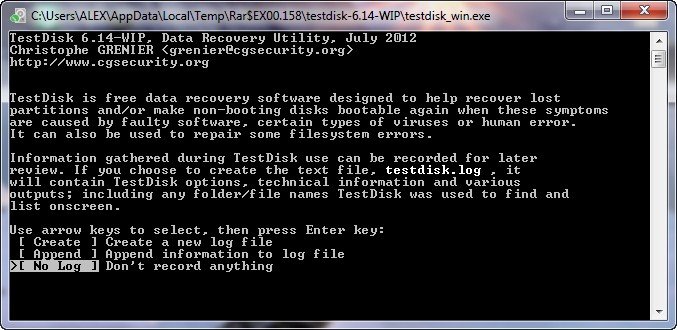
Выбираем с помощью стрелок на клавиатуре жёсткий диск Samsung и Enter
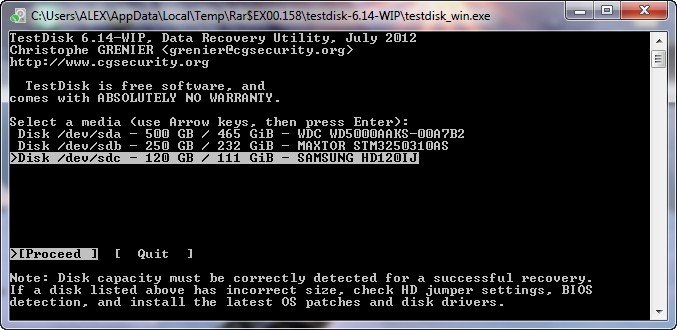
Далее тип Таблицы Разделов, оставляем по умолчанию Intel , затем Enter
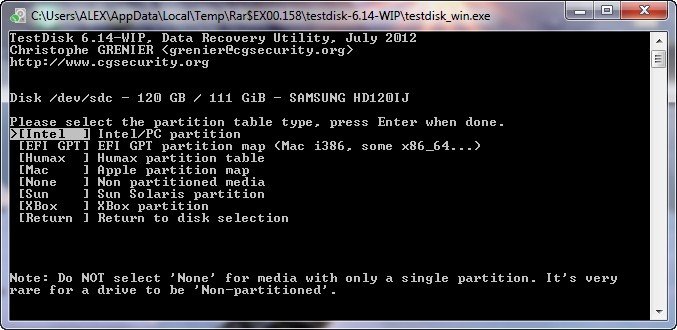
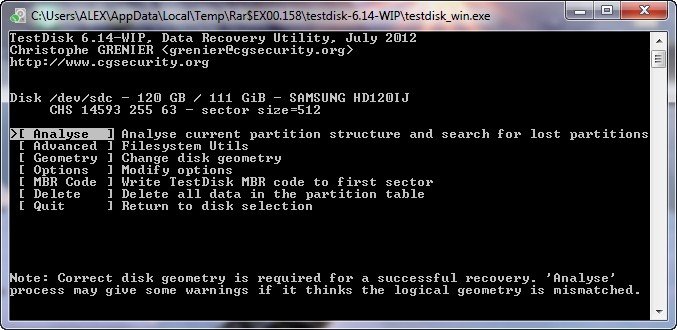
В данном окне TestDisk говорит нам, что не обнаружено активных разделов, жмём Quick Search (Быстрый поиск) .
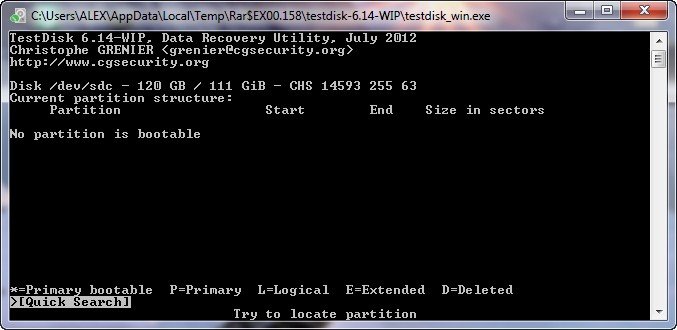
Здесь нас ждёт предупреждение Warning: the current number of heads per cylinder is . Данное сообщение не есть хорошо и говорит о том, что TestDisk обнаружил неправильную геометрию жёсткого диска (число цилиндров, головок или секторов), сами мы с вами геометрию винчестера в ручную изменять не будем, (хотя программа это может нам позволить) это тема отдельной статьи, доверимся программе TestDisk. Даже если мы и восстановим удалённые разделы, хорошо бы на этом винчестере важные данные не хранить. В будущем нужно будет провести лечение этого жёсткого диска от сбойных секторов бэд-блоков.
Нажмите Continue для продолжения.
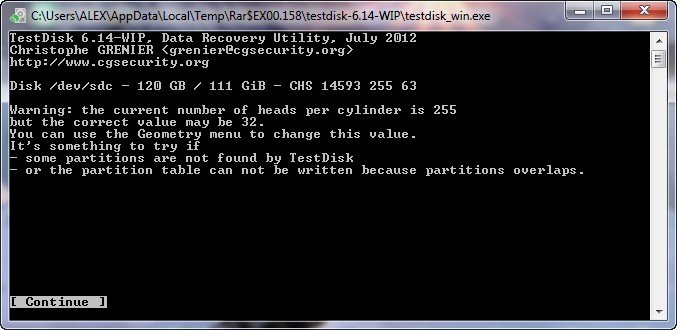
Выбираем последний раздел винчестера, он подходит по объёму раздела -52 ГБ, на котором находилась нужная папка Фото,
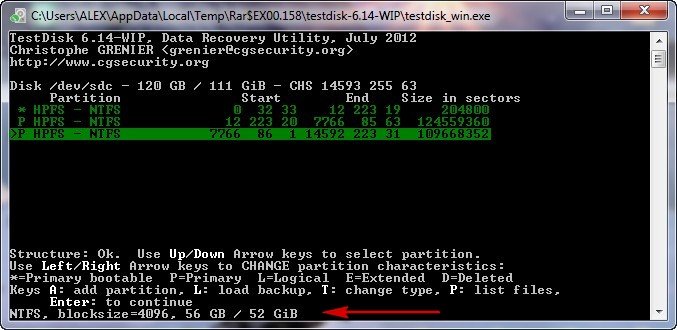
чтобы увидеть файлы находящиеся в удалённом разделе, жмём на клавиатуре в английской раскладке ( P ), видим папку фото, если мы восстановим раздел и эту папку в особенности с семейным архивом фотографий, нам скажут спасибо.
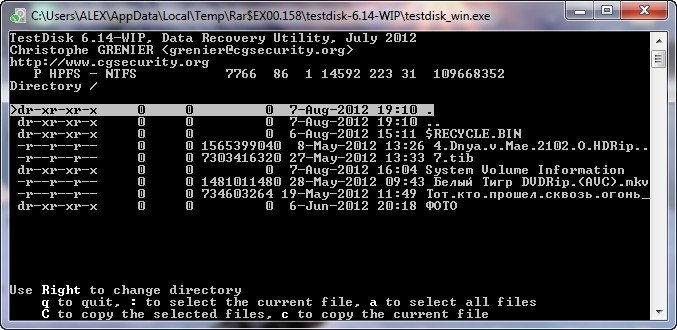
Выходим из режима отображения файлов, нажимаем ( Q ). Затем Enter
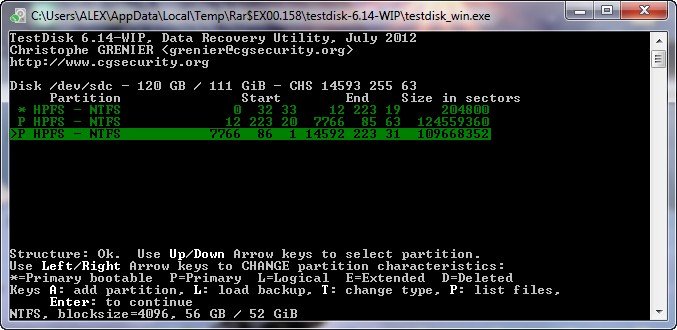
Передвигаемся к пункту «Write» (Запись) и жмём Enter, информация о найденном разделе запишется в таблицу разделов жёсткого диска.
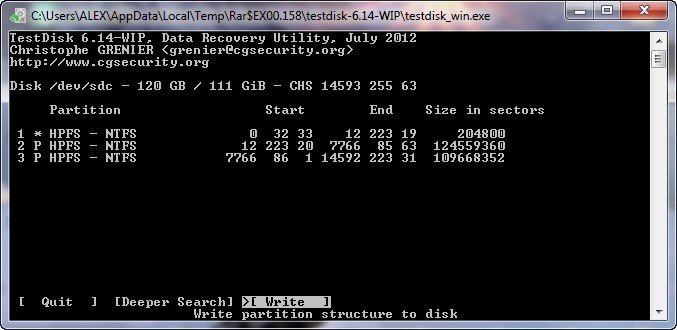
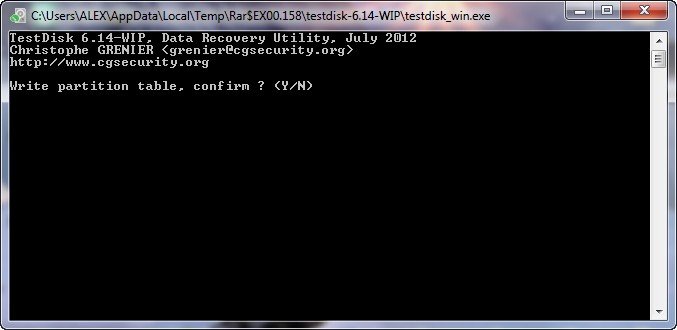
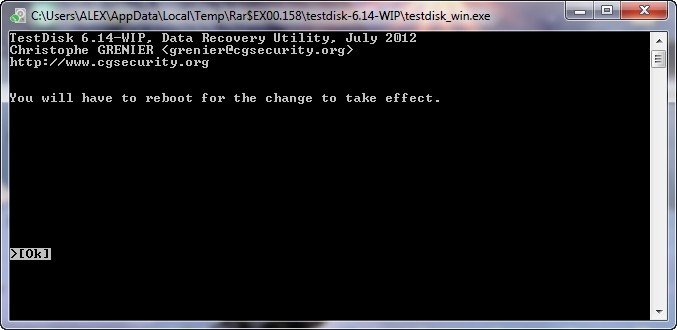
Закрываем программу
Перезагружаем компьютер и идём в Управлении дисками, даже не верится, восстановились сразу все разделы жёсткого диска и даже скрытый раздел 100 МБ Исправен (Основной раздел) System Reserved (Зарезервировано системой), нужен данный раздел в первую очередь для расположения загрузочных файлов Windows 7, ну и папку с фотографиями мы вернули.
После установки жёсткого диска на место, Windows 7 на нём удачно загрузилась. Получилось всё так удачно друзья, скорее всего потому, что сами пострадавшие, до нас с вами, не использовали никаких программ по восстановлению.
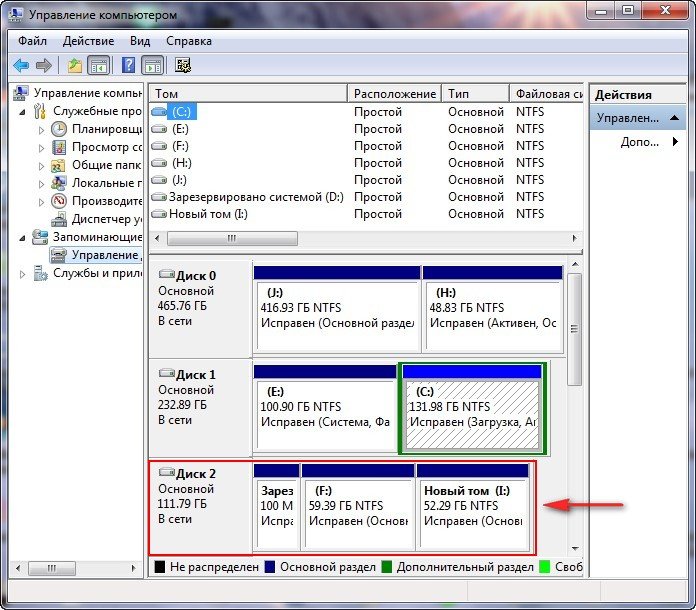
Ну и в последнюю очередь мы с вами обзаведёмся очень нужным любому системному администратору, да и любому пользователю ПК загрузочным компакт диском TestDisk Livecd созданном на основе Ubuntu — операционная система, основанная на Debian и вернём с помощью него удалённый раздел на моём ноутбуке, который удалил я сам для примера, кстати там нужные данные, папка с домашним видео, интересно будет если ничего не получится. Друзья ещё раз вас предостерегаю, не нужно тренироваться с программой TestDisk на вашем ноутбуке, установите сначала себе виртуальную машину на простой компьютер и потренируйтесь на ней.
На нашем облачном хранилище есть ISO-образ TestDisk Livecd
Загружаем данный диск, он находится в архиве. Извлекаем образ из архива и прожигаем на диск.

Загружаем с диска ноутбук. Как я уже говорил, загрузочный диск TestDisk Livecd построен на базе операционной системы Ubuntu, её рабочий стол мы и наблюдаем. А вот ярлык нашей программы TestDisk, запускаем его и далее как обычно
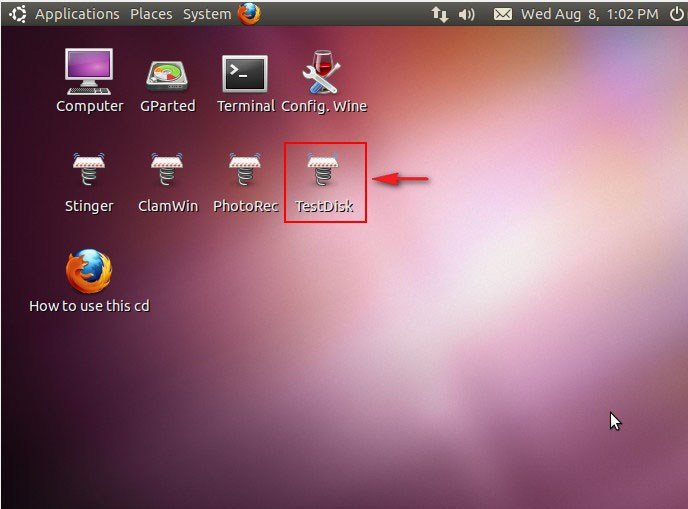
No Log или Create
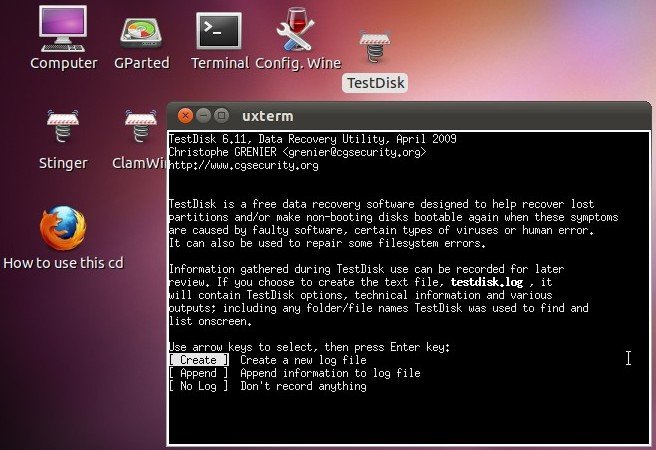
Выбираем жёсткий диск, на ноутбуке он у нас один
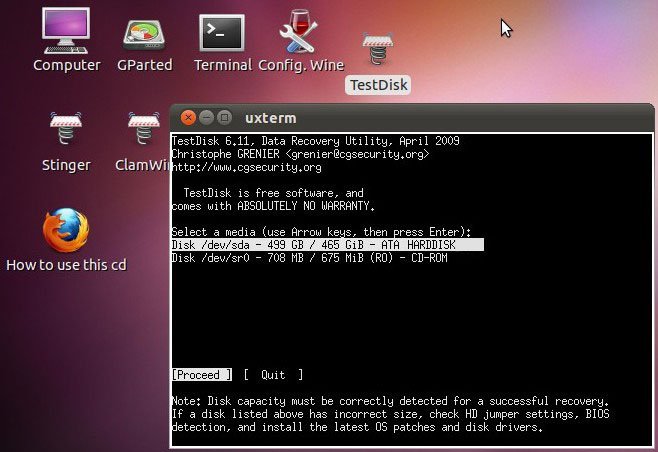
Intel — тип таблицы разделов программа определяет сама.
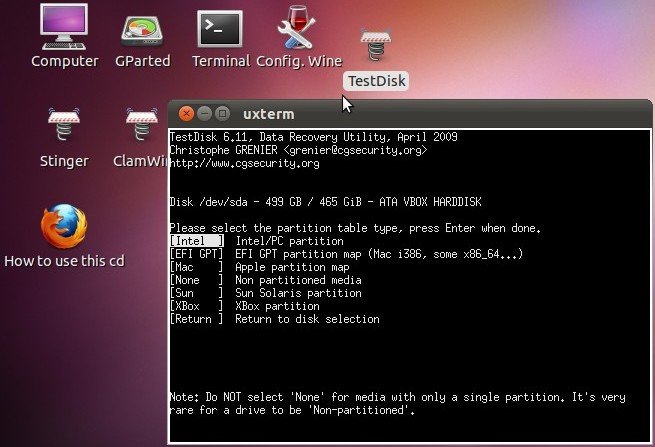
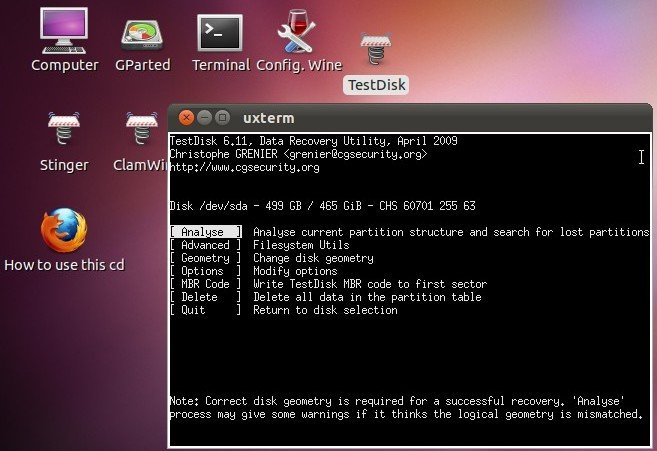
Quick Search (Быстрый поиск) .
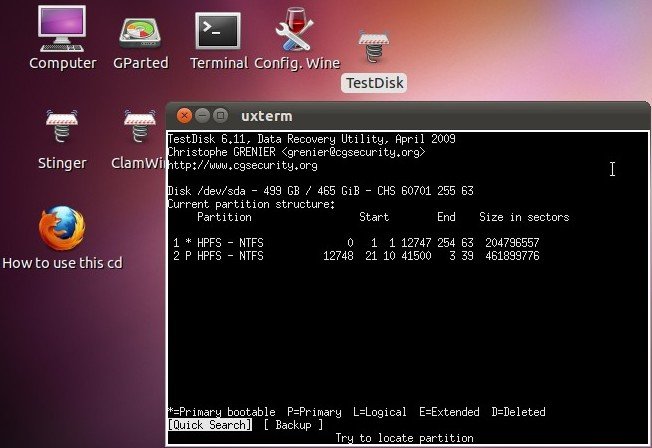
Последний удалённый раздел подходит по объёму, 147 ГБ
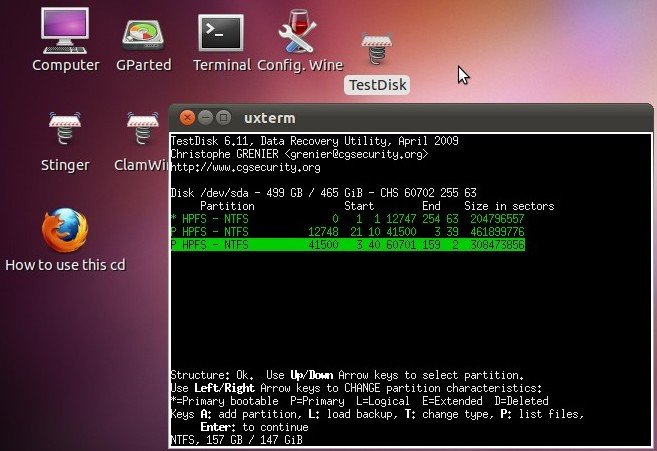
жмём на клавиатуре в английской раскладке ( P ) и видим удалённые файлы внутри раздела, среди них нужная нам папка Домашнее видео.
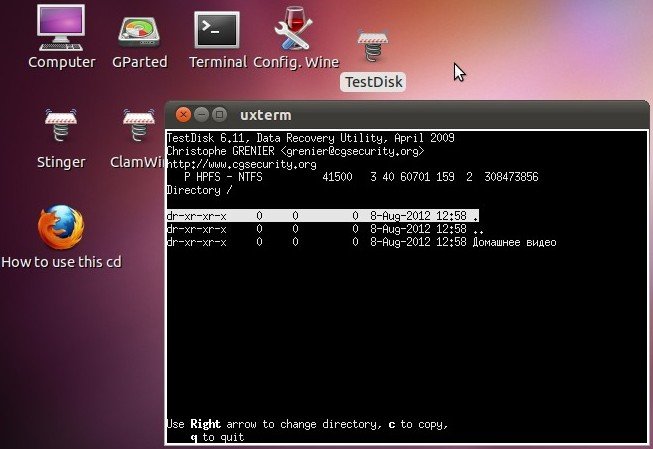
Для выхода из режима отображения файлов, нажимаем ( Q ). Далее Enter
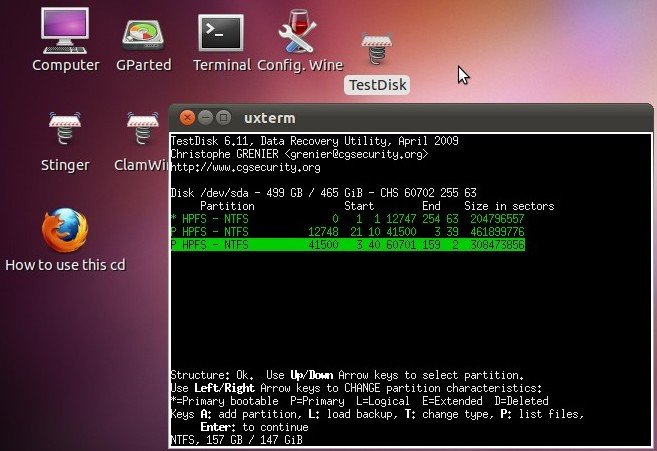
Здесь выбираем «Write» (Запись) и жмём Enter, информация о найденном разделе запишется в таблицу разделов жёсткого диска.
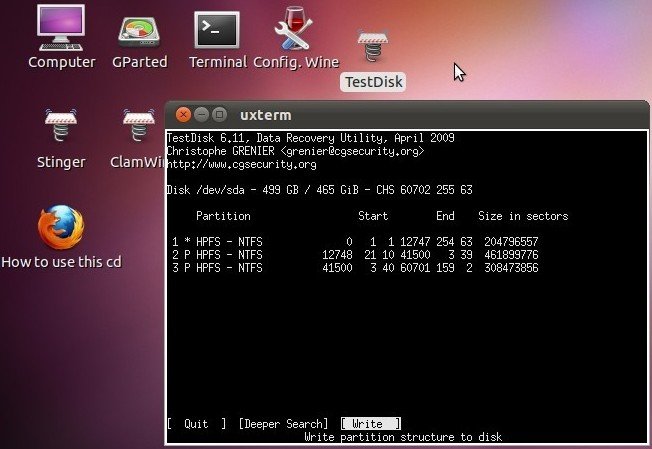
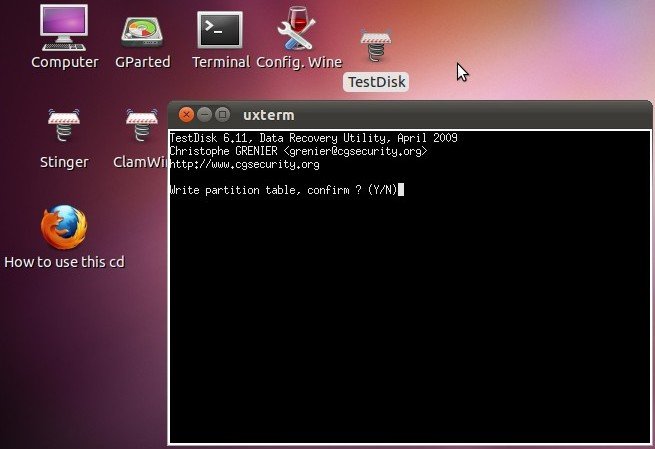
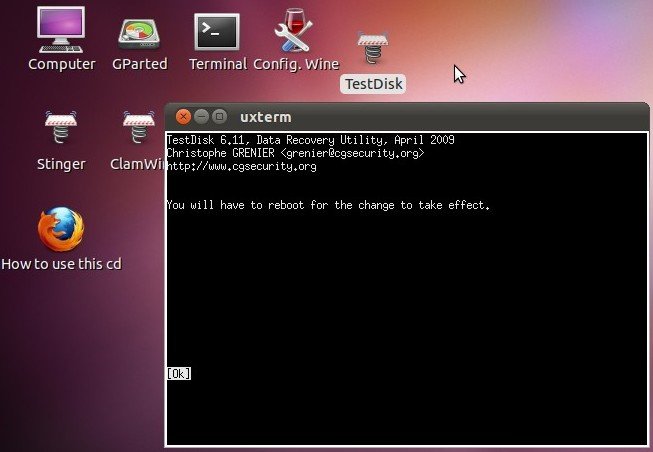
Закрываем программу и перезагружаемся. Наш удалённый раздел нашёлся и вместе с ним папка Домашнее видео.
Источник: remontcompa.ru
Как пользоваться программой TestDisk

Периодически случаются ситуации, при которых из-за определенных действий пользователя или вирусов в отдельных разделах жесткого диска возникают неисправности. Подобное потенциально может случиться и с внешним приводом. Устранить сбои, стабилизировав работу оборудования, поможет программа TestDisk. Рассказываю, как пользоваться программой TestDisk, и какие возможности она предлагает.
Что это за инструмент и для чего он нужен
TestDisk – программа, призванная производить восстановление удаленных разделов в жестком диске, а также возвращать им загрузочную способность. Более того, данная утилита позволяет восстанавливать даже нераспознаваемые разделы, чем могут похвастаться далеко не все программы.
Утилита TestDisk разработана компанией CGSecurity, обладает открытым исходным кодом, не имеет рекламы и каких-либо ограничений касаемо объемов восстановления данных. Скачать ее можно совершенно бесплатно с официального сайта разработчика.
Официальный ресурс на английском языке, однако, там все поделено на разделы, поэтому запутаться трудно. Плюс, можно воспользоваться встроенным в браузер переводчиком.

Внимание! Не рекомендуется пользоваться другими источниками при загрузке TestDisk, поскольку есть вероятность скачать утилиту вместе с вирусами, способными навредить системе и выкрасть персональные данные пользователя.
Как работает программа, возможности утилиты

TestDisk – кроссплатформенная программа. Это значит, что она может применяться не только на компьютерах, функционирующих под управлением ОС Windows, но и на устройствах с ОС Linux и Mac OS. Принцип работы TestDisk заключается в сканировании системы и последующем восстановлении данных.
Внимание! Процесс восстановления данных может занимать от нескольких минут до суток (а в отдельных случаях еще дольше). На продолжительность восстановления влияет множество факторов. Главные из них – техническое состояние диска, а также возможности самого компьютера, на котором запущены восстановительные процессы.
К основным функциональным возможностям TestDisk можно отнести:
- Внесение исправлений в таблицу разделов.
- Восстановление удаленных секторов.
- Реанимирование загрузочных секторов.
- Сохранение копий файлов, находящихся в удаленных ранее разделах диска.
- Восстановление информации, находящейся в файловых системах.
TestDisk также обладает рядом преимуществ, выгодно отличающих ее от аналогичных программных решений: маленький размер, отсутствие рекламы, тщательное сканирование дискового пространства.
С какими типами данных работает сервис
TestDisk способен успешно взаимодействовать с огромным количеством файловых систем, принимая меры по восстановлению их функционирования. Перечень поддерживаемых файловых систем выглядит следующим образом:

TestDisk – инструкция, или как использовать утилиту
Теперь стоит в подробностях рассмотреть вопрос о том, как загрузить утилиту и начать работать с ней. Загрузка, как уже говорилось ранее, осуществляется через официальный интернет-ресурс разработчика – просто выбирается программа для системы, установленной на конкретном персональном компьютере.
Когда файл с программой загружен, необходимо извлечь TestDisk Zip. Сделать это просто, требуется лишь дважды кликнуть по скаченному файлу левой кнопкой мыши, после чего следовать указаниям, предоставляемым на экране. После того как распаковка окончена, требуется найти файл под названием «TestDisk_win.exe» и открыть его.

Важно! TestDisk не сохраняет свои внутренние настройки и параметры в реестре ОС, он не делает никаких привязок к определенным системам. Это значит, что осуществлять его запуск можно, воспользовавшись любым удобным каталогом.
Инструкция по использованию
Прежде чем приступить к рассмотрению особенностей использования TestDisk, следует отметить, что не нужно хранить восстанавливаемые файлы в том разделе, который планируется реанимировать. Дело в том, что при запуске процессов будут перезаписаны файлы, которые ранее были удалены. А это значит, что уже восстановленные файлы будут удалены. Поэтому нужно подходить к процессу внимательно!
Важно! Сразу следует отметить, что действий довольно много, есть соблазн выполнить некоторые из них «на авось». Делать это настоятельно не рекомендуется, поскольку потом может потребоваться устранение массы ошибок, вызванных необдуманными действиями.
Чтобы восстановить данные посредством применения утилиты TestDisk, требуется последовательно выполнить несколько действий.
- Перед тем, как приступить к восстановлению данных, нужно выделить для них отдельное место. Требуется создать папку там, где находится запускающих файл TestDisk. Назвать данную папку нужно «Recovery».
- Теперь требуется открыть файл «TestDisk_win.exe», просто дважды кликнув по нему левой кнопкой мыши. Осуществлять запуск утилиты допустимо также и со съемных носителей, это не принципиально.

- Далее нужно приступить к созданию лог-файла. Для этого необходимо выбрать 1-ю строчку из предоставляемого системой списка. Чтобы переместить поле на нее, можно воспользоваться клавишей «стрелочка вниз», поскольку курсором сделать это будет нельзя. Когда нужная строчка выделена белым (остановиться она должна на команде «Create»), остается нажать клавишу «Enter».

- Следующий этап восстановления данных предполагает выбор жесткого диска, с которым TestDisk будет производить работу. Утилита продемонстрирует пользователю все накопители, которые в данные момент подключены к компьютеру (т.е. в списке будут фигурировать не только те диски, что находятся внутри ПК, но и те, что подключены к нему через USB-порт). Также пользователю станет доступна информация о том, какие разделы присутствуют в каждом из подключенных жестких дисков. Чтобы выбрать необходимый параметр, требуется также воспользоваться клавишами «стрелочка вверх» и «стрелочка вниз».
- если требуется восстановить только один жесткий диск, то следует найти его в списке предложенных, с помощью стрелочек навести белое поле, после чего нажать клавишу «Enter»;
- если же необходимо восстановить данные всего диска, то нужно воспользоваться опцией под названием «Disk».

- После выполнения данных действий утилита TestDisk в автоматическом режиме определит тип, к которому относится таблица c разделом на накопителе. Ожидание займет не более нескольких секунд. Затем потребуется нажать на клавишу «Enter». На скриншоте ниже система определила тип таблицы «Intel». Он является наиболее распространенным.

- Откроется окно, в котором пользователю станет доступна опция «Analyse». Данная опция призвана проверить структуры разделов выбранного накопителя, именно она отвечает за нахождение утраченных в ходе эксплуатации диска разделов. Для ее запуска требуется повторно нажать клавишу «Enter».

- Когда TestDisk завершит анализ системы, перед пользователем будет представлен перечень выявленных ошибок, связанных с накопителем данных. В системе предусмотрен режим быстрого поиска, запустить который можно, воспользовавшись клавишей «Enter». Быстрый поиск (Quick Search) хорош тем, что способен демонстрировать результаты в режиме реального времени.

- Теперь пришло время получить доступ непосредственно к самому жесткому диску, чтобы выбрать необходимые файлы, после чего запустить восстановительные процессы. Чтобы выполнить просмотр находящихся на диске файлов, нужно кликнуть по клавише «P». Чтобы покинуть обзорный режим, нужно кликнуть «Q».

Важно! Названия файлов, прописанных на русском языке, всегда будут отображаться некорректно, что не является ошибкой. Такова особенность функционирования TestDisk, с которой придется смириться.
- При получении программой доступа к диску, в нижней части экрана пользователю для ознакомления станут доступны системные параметры файлов, которые ранее были им выбраны для восстановления. Дополнительно в них поможет ориентироваться размер, поскольку не всегда ясно, файлы с какими названиями отображаются в конкретный момент времени.

- Для осуществления дальнейших действий рекомендуется использовать горячие клавиши:
- клавиша «a» – позволяет выбрать или отменить выбор всех файлов, находящихся в папке;
- клавиша «с» – дает команду к копированию выбранного файла;
- клавиша «С» – копирует все данные, которые ранее были выбраны.

- Когда все нужные документы отмечены, TestDisk сама перенаправит пользователя в каталог, из которого ее запускали.

- Теперь, воспользовавшись клавишами со стрелочками, необходимо перейти к месту восстановления. Для этого требуется выбрать папку, которая была создана на первом этапе работы.

- Для запуска восстановления выбранных файлов требуется нажать клавишу «C».

По завершению всех процессов восстановленные данные появятся на компьютере в ранее созданной папке «Recovery». Теперь они доступны для использования.
Использование TestDisk для восстановления разделов
Чтобы воспользоваться TestDisk для восстановления разделов, необходимо запустить программу, после чего выбрать пункт «Создать новый файл журнала». Так получится сохранить новую информацию. Перемещение между разделами также осуществляется с помощью стрелочек и клавиши «Enter».
Далее среди предложенных опций нужно выбрать формат жесткого диска и снова нажать «Enter». Остается только следовать указаниям, демонстрируемым на экране. Длительно восстановления разделов зависит от того, какая их часть повреждена.
Внимание! Чтобы многократно снизить вероятность появления проблем с данными на дисках или разделами, рекомендуется пользоваться компьютером только при включенном антивирусе.
Лучше всего зарекомендовали себе антивирусные программы:
- «Avast» (скачать с официального сайта);
- «Kaspersky» (скачать с официального сайта);
- «Dr.Web» (скачать с официального сайта).
У 2-х из 3-х из них помимо платной версии также есть бесплатная. Первой достаточно для решения большинства задач. Также рекомендуется периодически сканировать ПК на наличие вирусов – делать это лучше не реже 1 раза в месяц. Так получится своевременно удалять вредоносные программы, если по каким-то причинам они все же попали на компьютер.
Если на диске присутствуют сломанные разделы или часть данных оказалась повреждена – на помощь приходит утилита TestDisk. В большинстве случаев она способна эффективно помогать, исправляя имеющиеся ошибки и восстанавливая разделы. Нужно лишь четко следовать инструкциям и указаниям, представленным в статье. В этом случае весь процесс пройдет гладко.
Источник: onoutbukax.ru
Testdisk что за программа
Извлекаем удаленные файлы.
Для начала установим необходимые пакеты:
sudo apt install testdisk
sudo testdisk
и видим примерно следующее:

Здесь нам сообщают, что за программу мы запустили и предлагают начать записывать новый лог. Соглашаемся, выбрав Create (можете отказаться, если хотите). Далее будет список доступных носителей. Выбираем нужный. После этого потребуется указать тип таблицы разделов.
В большинстве случаев подойдет либо Intel, либо EFI GPT. Если не уверены на 100%, просто выберите тот вариант, который рекомендует программа (надпись внизу экрана):

С помощью TestDisk очень легко привести систему в нерабочее состояние или затереть свои данные, поэтому будьте предельно аккуратны, читайте и думайте, прежде чем запустить какую-либо операцию.
Далее выбираем вариант Advanced. На этом экране можно создать образ раздела с помощью пункта Image Creation и работать уже с ним. Советую так и поступить, если данные очень важны. Чтобы перейти непосредственно к поиску и восстановлению файлов, выбирайте пункт List. После этого вы увидите содержимое корневой директории раздела.
Если понадобится вернуться на предыдущий экран, нажмите клавишу q.
Дальше перемещайтесь с помощью стрелок вверх и вниз, а для перехода в каталог нажмите Enter. Если потребуется вернуться назад, выбирайте вариант «..», расположенный вверху списка. Кроме того, переход в выбранную папку осуществляется по нажатию правой стрелки, а в родительскую — по нажатию левой.
Две точки традиционно обозначают родительский каталог, одна — текущий. Файлы, название которых начинается с точки, в Linux считаются скрытыми и по умолчанию не показываются. Красным шрифтом TestDisk обозначает удаленные файлы. Таким образом, если вы по ошибке удалили важный документ, ищите его в красных строках.

Если не уверены, какой именно файл нужен, обратите внимание на дату и размер. Найдя нужный файл, нажмите c, чтобы сохранить его. После этого перед вами снова окажется список директорий. Выберите нужную и нажмите c еще раз, чтобы обозначить свой выбор.
Если нужно спасти сразу большое количество документов, это можно сделать за один раз. Для множественного выбора нажимайте «:» (с раскладкой клавиатуры Английская США это работает по нажатию Shift + :). Нажатие a в английской раскладке позволяет выбрать сразу все содержимое папки. Выбранные файлы окрашиваются зеленым цветом. После этого можете сохранять все, что выбрали, с помощью нажатия Shift + C.

Восстанавливаем таблицу разделов с помощью TestDisk.
Восстановление удаленных файлов — очень полезная функция, с которой TestDisk неплохо справляется. Но основное предназначение этой программы — восстановление удаленной или поврежденной таблицы разделов. Именно этим мы сейчас и займемся. Для примера я возьму HDD с Windows, на котором была удалена область MBR (соответственно, удалилась и таблица разделов).
ОС не загружается, Gparted видит HDD как сплошное неразмеченное пространство:

Снова запускаем TestDisk, выбираем нужное устройство, тип таблицы разделов, далее вариант Analyse — и видим, что у нас нет не только загрузочных, но и вообще любых разделов:


Выбираем единственный в данном случае вариант Quick Search — и получаем полный и точный список разделов. Если нужно изменить характеристики найденных разделов, например, установить одному из них метку загрузочного, используйте стрелки вправо и влево. Расшифровка условных обозначений находится внизу экрана.

Жмём Enter, чтобы продолжить. Теперь можно создать новую таблицу разделов, выбрав Write. Но что делать, если вы не нашли то, что искали? В таком случае выбирайте вариант Deeper Search и запасайтесь терпением. Как только найдется нужный раздел, поиск можно остановить и перейти к восстановлению.
Если нашлось больше разделов, чем их было на самом деле, не удивляйтесь: это следы предыдущих разметок диска. Чтобы выбрать правильные разделы для восстановления, обратите внимание на их размер, который выводится внизу экрана. Для дополнительной уверенности можно вывести список файлов по нажатию P.
Кстати, отсюда же их можно и восстановить, нажав с, как мы уже делали в первой части статьи. TestDisk сам определит, какие разделы нужно восстановить, прочие будут иметь пометку D (Deleted) в начале строки. Если вы не измените это значение вручную, восстановлены они не будут.
Смотрим, что получилось:


Разделы на месте, ОС загружается без лишних вопросов.
Источник: linuxrussia.com